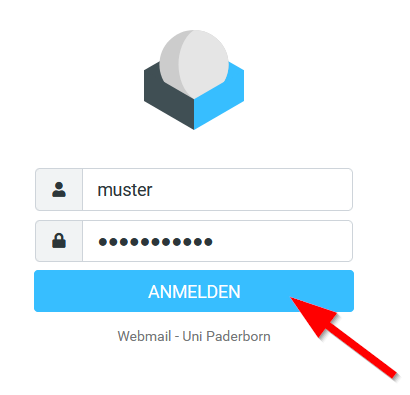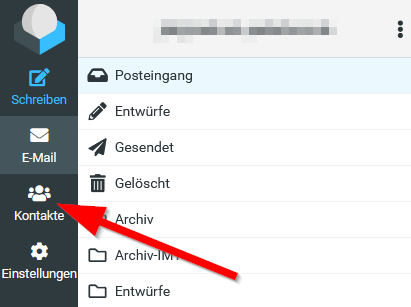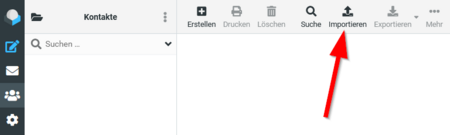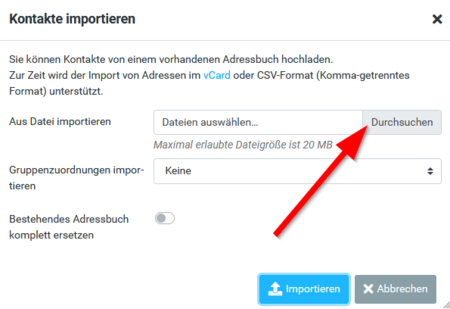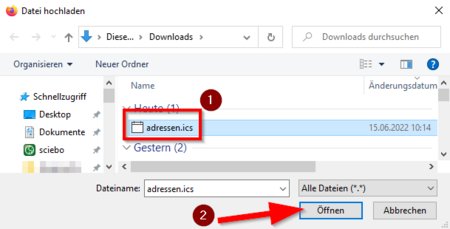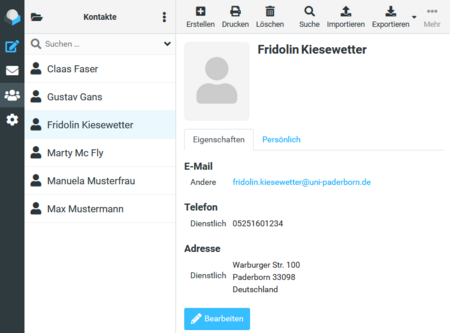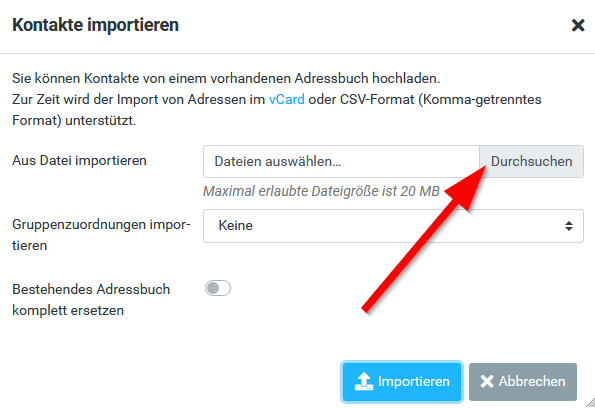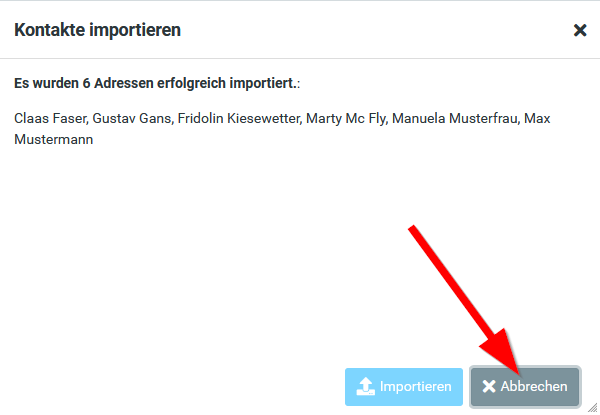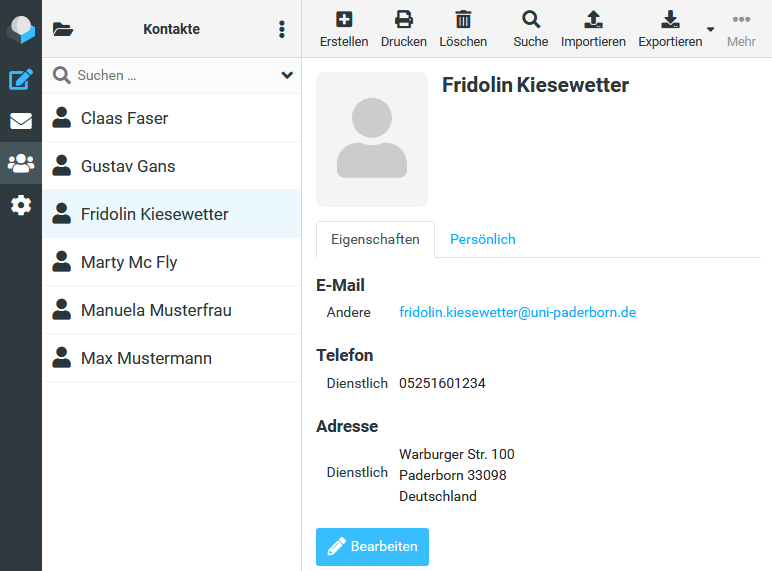Jnk (Diskussion | Beiträge) |
Jnk (Diskussion | Beiträge) |
||
| (3 dazwischenliegende Versionen desselben Benutzers werden nicht angezeigt) | |||
| Zeile 5: | Zeile 5: | ||
|hasdisambig=Nein | |hasdisambig=Nein | ||
}} | }} | ||
| − | Sie können Kontakte in Webmail importieren. Diese müssen als vCard oder csv-Datei vorliegen. | + | Sie können Adressbücher und Kontakte aus anderen Anwendungen in Webmail importieren. Diese müssen als vCard oder csv-Datei vorliegen. |
==Import in Webmail== | ==Import in Webmail== | ||
[[Datei:Roundcube-adressbuch-aus-webmail-importieren-06.png|links|mini|ohne|450px|Anmeldung in Roundcube]] | [[Datei:Roundcube-adressbuch-aus-webmail-importieren-06.png|links|mini|ohne|450px|Anmeldung in Roundcube]] | ||
<br> | <br> | ||
| − | * Rufen Sie https:// | + | * Rufen Sie https://webmail.uni-paderborn.de auf. |
* Melden Sie sich mit Ihrem Uni-Account an. | * Melden Sie sich mit Ihrem Uni-Account an. | ||
<br clear=all> | <br clear=all> | ||
Aktuelle Version vom 10. Juli 2024, 08:49 Uhr
Allgemeine Informationen
| Anleitung | |
|---|---|
| Informationen | |
| Betriebssystem | Alle |
| Service | |
| Interessant für | Gäste, Angestellte und Studierende |
| HilfeWiki des ZIM der Uni Paderborn | |
Sie können Adressbücher und Kontakte aus anderen Anwendungen in Webmail importieren. Diese müssen als vCard oder csv-Datei vorliegen.
Import in Webmail[Bearbeiten | Quelltext bearbeiten]
- Rufen Sie https://webmail.uni-paderborn.de auf.
- Melden Sie sich mit Ihrem Uni-Account an.
- Klicken Sie am linken Rand auf die Schaltfläche "Kontakte".
- Klicken Sie auf die Schaltfläche "Importieren".
- Klicken Sie auf "Durchsuchen" um die Adressdatei zu öffnen.
- Wählen Sie die Datei mit dem Namen "adressen" aus.
- Wir haben diese Datei im letzten Abschnitt in Horde heruntergeladen.
- Klicken Sie anschließend auf "Öffnen".
- Die Datei "adressen" ist ausgewählt.
- Klicken Sie nun auf "Importieren".
- Die importierten Kontakte werden aufgelistet.
- Der Kontaktimport war erfolgreich.
- Klicken Sie zum Abschluss auf die Schaltfläche "Abbrechen".
- Der Import ist abgeschlossen.
- Die Kontakte wurden in Roundcube importiert und können nun genutzt werden.